HyperVM
![]() HyperVM è un applicazione Web creata da LXLabs , che permette di avere un controllo completo delle proprie Macchine Virtuali , semplificando ed aggiungendo feature alle più comuni operazioni svolte dagli appositi tool di XEN ed OpenVZ.
HyperVM è un applicazione Web creata da LXLabs , che permette di avere un controllo completo delle proprie Macchine Virtuali , semplificando ed aggiungendo feature alle più comuni operazioni svolte dagli appositi tool di XEN ed OpenVZ.
Installare HyperVM
Nella versione attuale HyperVM è totalmente supportato nei sistemi Red Hat ™ e derivati (CentOS/Fedora ecc..), questo articolo illustrerà come effettuare un installazione completa in uno dei suddetti S.O che abbiano installato XEN e/o OpenVZ.
Si avvii il proprio S.O Linux con il kernel relativamente patchato per Xen o OpenVZ, sarà necessaria una connessione ad Internet o a mirror della propria distribuzione e di HyperVM.
Disabilitare SELinux e riavviare il sistema:
vim /etc/sysconfig/selinux (modificare in questo modo [SELINUX=disabled] )
setenforce 0
Si può procedere con l’installazione seguendo due differenti metodi:
- Scaricare lo script di installazione automatica fornito da LXLabs (necessita dell’applicazione yum ), link attuale: http://download.lxlabs.com/download/hypervm/production/hypervm-install-master.sh .
Eseguire lo script con il comando:- # sh ./hypervm-install-master.sh –virtualization-type=NONE
- Installare nel proprio sistema i seguenti pacchetti: php, zip, unzip
Scaricare il file program-install.zip fornito da LXLabs, link attuale: http://download.lxlabs.com/download/program-install.zip .
Eseguire i seguenti comandi:
export PATH=/usr/sbin:/sbin:$PATHunzip -oq program-install.zip
cd program-install/hypervm-linux
php lxins.php –install-type=master –virtualization-type=NONE| tee hypervm_install.log
Dopo aver riavviato il sistema portarsi nella directory /usr/local/lxlabs/hypervm/httpdocs/ ed eseguire il seguente comando:
lphp.exe ../bin/common/setdriver.php –server=localhost –class=vps –driver= [ xen | openvz ]
Se si sta installando il server Master (necessariamente nel sistema con il kernel Xen/OpenVZ) è buona norma assicurarsi che siano attivi solamente i servizi strettamente necessari, per attivare / disattivare i servizi in maniera pulita e veloce utilizzare i rispettivi script di avvio in /etc/init.d/ ed il tool ntsysv.
Possiamo installare server HyperVM in modalità Slave su qualunque altra macchina, con le medesime operazioni utilizzando lo script hypervm-install-slave.sh o passando come argomento ad lxins.php : –install-type=slave .
L’installazione di base è terminata, di default ad HyperVM verranno associate le porte 8887 per una connessione SSL ed 8888 per una connessione in chiaro, è altamento consigliato per motivi di sicurezza permettere solamente una comunicazione SSL.
Per modificare le porte associate si faccia riferimento alle configurazioni del proprio WebServer (tipicamente Apache o lightHttpd ).
Prime Operazioni con HYPERVM
Una volta loggati come utenti admin e cambiata la password di default, procediamo con alcune operazioni basilari per poi essere pronti a creare qualsiasi tipo di Virtual Machine.
LxGuard
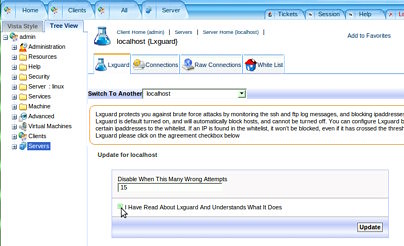
HyperVM al primo avvio comunica la necessità di confiruare LXGuard, un sistema di protezione contro attacchi di tipo Brute Force .
Di default LXGuard è disattivato, per attivarlo inserire il numero massimo di tentativi di login, spuntare il check box “I Have Read About Lxguard And Understands What It Does” e cliccare su update.
Aggiungere un Pool di IP
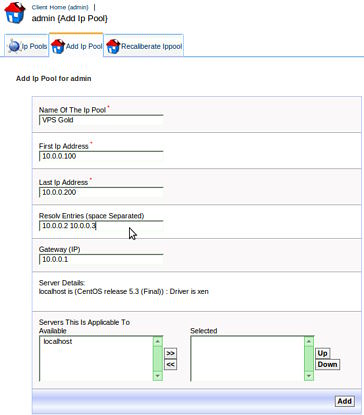
Da Resources -> Ip Pools si giunge in questa sezione, che permette di aggiungere diversi Pool di IP assegnati a differenti server.
Ogni Pool di IP contiene un range di IP, un Gateway predefinito ed indirizzi IP di DNS che verranno assegnati da HyperVM in automatico ad ogni Virtual Machine.
Intuitivo l’uso di tale funzionalità, basterà dare un nome al Pool di IP, il primo e l’ultimo ‘indirizzo IP del range, indirizzi IP dei server DNS separati da uno spazio (che saranno aggiunti al file /etc/resolv.conf di ogni VM), ed infine l’IP del Gateway predefinito.
[ad#midarticlequadr]
OS Template
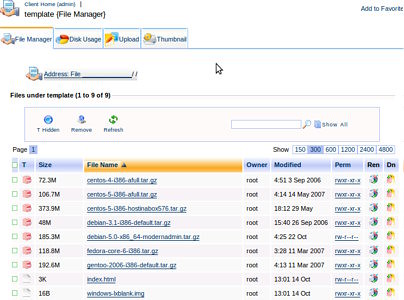
In Administration -> Xen/OpenVZ OSTemplate Manager , si trova la lista di tutti i template di sistemi operativi applicabili alle VM che creeremo, possiamo aggiungere Template attraverso un upload diretto o tramite protocolli HTTP o FTP.

Location Home
In Server -> Location Home , possiamo definire ed aggiungere ulteriori locazioni in cui HyperVM salverà tutti i dati delle Virtual Machine create.
Inserire percorsi assoluti che iniziano con / , oppure nel caso si usasse LVM , il Volume Group preceduto dal prefisso: “ lvm: ”
Ora è tutto pronto per iniziare a creare Virtual Machine in modo semplice e veloce, con HyperVM avremo la possibilità di tenere sempre tutte le risorse sotto controllo ed avremo un sistema completamente affidabile e scalabile a costo zero ( Le licenze di HyperVM sono attualmente gratuite e successivamente lo stesso diventerà un progetto Open Source, per maggiori informazioni visitare il sito LXCenter ) .
Scritto per valent-blog.eu da Emiliano (emj) Mancini

